विज्ञापन
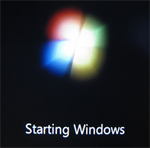 विंडोज 7 में घमंड करने के लिए कई सुधार हैं, थीम अनुकूलन और प्रबंधन उनमें से एक है। अब, सभी अनुकूलन सुविधाओं को एक साथ समूहीकृत किया गया है और एक स्थान से आसानी से पहुँचा जा सकता है।
विंडोज 7 में घमंड करने के लिए कई सुधार हैं, थीम अनुकूलन और प्रबंधन उनमें से एक है। अब, सभी अनुकूलन सुविधाओं को एक साथ समूहीकृत किया गया है और एक स्थान से आसानी से पहुँचा जा सकता है।
यहाँ आपको विंडोज 7 विषयों के बारे में जानने की आवश्यकता है:
विंडोज 7 में छिपे हुए विषयों को सक्रिय करें
क्या आप जानते हैं कि विंडोज 7 स्थापना के दौरान आपके द्वारा चुने गए क्षेत्र के आधार पर थीम को सक्रिय करता है? इसलिए विभिन्न क्षेत्रों से संबंधित कई विषय हैं जो छिपे रहते हैं। वे निजीकरण खिड़की के माध्यम से उपलब्ध नहीं हैं। हालाँकि, आप अभी भी उन छिपे हुए विषयों को विंडोज 7 में सक्रिय कर सकते हैं और उनका उपयोग कर सकते हैं। यहाँ उन्हें खोजने के लिए कैसे:
- विन + आर दबाएं, फिर टाइप करें % Systemroot% / वैश्वीकरण / एमसीटी में Daud खेत
- यदि आपको कुछ दिखाई नहीं देता है, तो क्लिक करें व्यवस्थित करें, तब से फ़ोल्डर तथा खोज विकल्प और फिर छिपी हुई फ़ाइलों को देखने और अनचेक करने का चयन करें संरक्षित ऑपरेटिंग सिस्टम फ़ाइलों को छिपाएँ.
- आपको विभिन्न क्षेत्रों से संबंधित थीम वाले कुछ फ़ोल्डर दिखाई देंगे। इन फ़ोल्डरों में होते हैं .theme फ़ाइलें जो आप थीम को लागू करने के लिए उपयोग कर सकते हैं
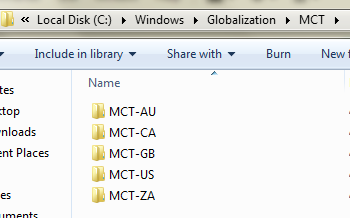
अपनी खुद की विंडोज 7 थीम्स बनाएँ
एक थीम बनाना सुपर आसान है। एक विषय सिर्फ डेस्कटॉप वॉलपेपर, ध्वनि, स्क्रीन सेवर, रंग, माउस पॉइंटर्स, आइकन आदि जैसे विभिन्न तत्वों का एक संग्रह है। उनमें से प्रत्येक के लिए अपनी पिक बनाएं और आपने खुद को एक थीम बनाया है। विंडोज के पिछले संस्करणों से कुछ बदलाव हुए हैं जिनके बारे में आपको पता होना चाहिए और अपने लाभ के लिए उपयोग करना चाहिए।
संगणक पृष्ठभूमि
विंडोज 7 आपको कई डेस्कटॉप पृष्ठभूमि निर्दिष्ट करने की अनुमति देता है। यह तब डेस्कटॉप पृष्ठभूमि को स्वचालित रूप से स्विच करता है, आपके द्वारा निर्दिष्ट लोगों से। वॉलपेपर के एक समूह को निर्दिष्ट करने का सबसे अच्छा तरीका उन सभी को एक फ़ोल्डर में रखना है। फिर आप इस फ़ोल्डर में विंडोज को इंगित कर सकते हैं, उन सभी वॉलपेपर की जांच कर सकते हैं जिन्हें आप उपयोग करना चाहते हैं, चक्र का समय निर्दिष्ट करें और विंडोज बाकी का ध्यान रखेगा।
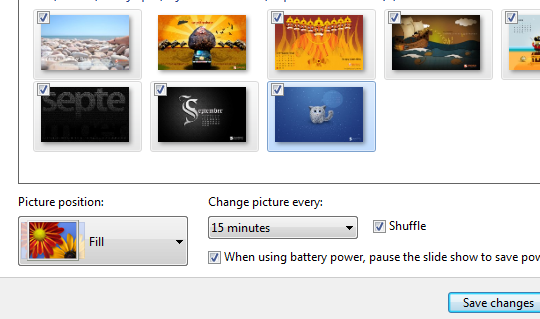
ध्वनि
पर क्लिक करना ध्वनि आपको अंतर्निहित ध्वनि विषयों में से चुनने देता है या आप अपना स्वयं का बना सकते हैं। ध्वनि थीम बनाने के लिए, अपने द्वारा देखी जाने वाली विभिन्न घटनाओं के लिए उपयोग के लिए एक ध्वनि फ़ाइल निर्दिष्ट करें। उन सभी को बदलना और एक संपूर्ण ध्वनि विषय प्राप्त करना काफी बोझिल हो सकता है, इसलिए आप एक ध्वनि को बदलने या दो और संशोधित विषय को बचाने के साथ रहना चाह सकते हैं। यदि आप कुछ ध्वनि फ़ाइलों की तलाश कर रहे हैं, तो आप देख सकते हैं FindSounds या Soungle.
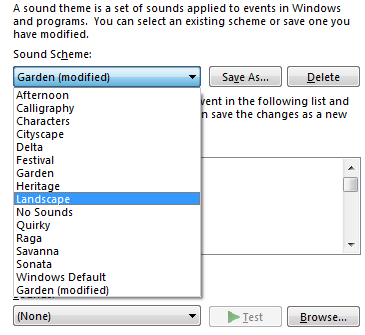
इसी तरह, आप स्क्रीन सेवर, रंग, माउस पॉइंटर और आइकन चुन सकते हैं - जो बहुत सीधे हैं। सभी विकल्पों के होने के बाद, आपने खुद को एक थीम बनाया है।
दोस्तों और परिवार के साथ अपने विषयों को साझा करें
इसलिए आपने कुछ समय बिताकर परफेक्ट थीम बनाई और परिणाम अच्छे लगे। कभी-कभी आप अपने सभी कंप्यूटरों पर एक ही विषय लागू करना चाहते हैं या अपने दोस्तों और परिवार के साथ साझा कर सकते हैं। तो क्या आप फिर से सब कुछ प्रदर्शन करते हैं? ना, केवल अपने इच्छित सभी बदलाव करें, कस्टम डेस्कटॉप पृष्ठभूमि, स्क्रीन सेवर या ध्वनियाँ जोड़ें (संक्षेप में, एक विषय बनाएँ) एक बार) और फिर जब आप परिवर्तन कर रहे हों, तो बिना सहेजे थीम पर राइट-क्लिक करें और चुनें साझा करने के लिए सहेजें.
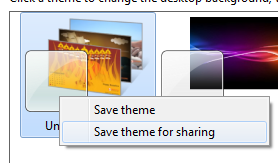
आपको ए .theme फ़ाइल जिसे आप अन्य कंप्यूटरों में स्थानांतरित कर सकते हैं या किसी को भेज सकते हैं।
डाउनलोड विंडोज 7 थीम फ़ाइलें ऑनलाइन
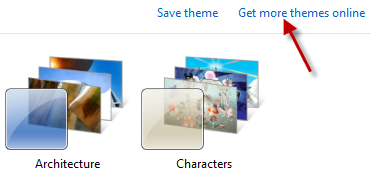
विंडोज 7 अब 'और अधिक थीम ऑनलाइन प्राप्त करें' का विकल्प प्रस्तुत करता है। उस पर क्लिक करना जो आपको Microsoft के मेरे पीसी पृष्ठ पर ले जाएगा। आप यहां विंडोज 7 थीम फाइल, बैकग्राउंड और गैजेट्स डाउनलोड कर सकते हैं। आप दूसरों द्वारा बनाई गई थीम भी पा सकते हैं। हालांकि, वे आम तौर पर वांछित होने के लिए बहुत कुछ छोड़ देते हैं और मैं उनसे दूर रहना पसंद करता हूं जब तक कि मैं स्रोत पर बिल्कुल भरोसा नहीं करता। यदि आप एक अच्छा स्रोत जानते हैं तो हमें टिप्पणियों में बताएं।
क्या आप अपनी खुद की थीम बनाते हैं? या आप अंतर्निहित लोगों के साथ संतुष्ट हैं? टिप्पणियों में अपने विचारों का साझा करें!
मैं भारत से वरुण कश्यप हूं। मैं कंप्यूटर, प्रोग्रामिंग, इंटरनेट और उन्हें चलाने वाली प्रौद्योगिकियों के बारे में भावुक हूं। मुझे प्रोग्रामिंग पसंद है और अक्सर मैं जावा, पीएचपी, एजेएक्स आदि में परियोजनाओं पर काम कर रहा हूं।